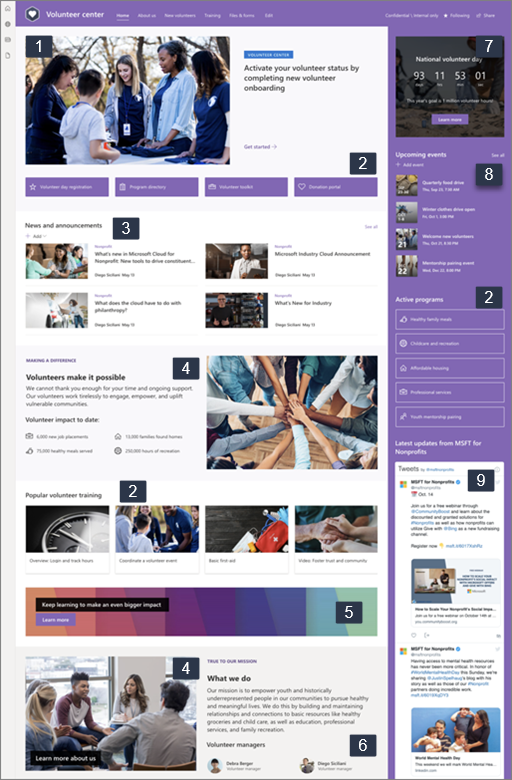Brīvprātīgo centra vietnes veidne ir saziņas vietne , kas ir paredzēta kā centrāls centrmezgls, kur jūsu bezpeļņas organizācijas brīvprātīgo darbinieki var piekļūt svarīgai informācijai. Kopīgojiet informāciju un resursus, lai jūsu brīvprātīgos varētu iesaistīties jūsu organizācijā un sagatavot viņus jūsu uzdevumiem.
Sveiciet jaunos brīvprātīgos un izrakstiet jaunos brīvprātīgos, publiciet paziņojumus, parādiet gaidāmos notikumus, iezīmējiet savas organizācijas vadību un programmas un iepazīstiniet ar savu personālu. Nodrošina ātru un vienkāršu piekļuvi brīvprātīgo apmācībai, izvietošanas materiāliem un citām vietnēm.
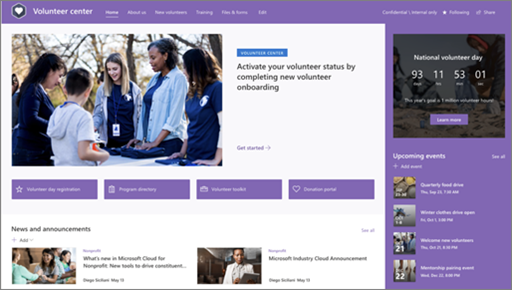
Šajā rakstā ir sniegts pārskats par to, kā izmantot SharePoint brīvprātīgo centra vietnes veidnes elementus un kā pielāgot vietni atbilstoši organizācijas vajadzībām.
Vietnes līdzekļi
-
Pielāgojama vietne, kurā ir iepriekš aizpildīti attēli, tīmekļa daļas un saturs, lai, veicot pielāgojumus, kas atbilst jūsu organizācijas vajadzībām, iedvesmotu vietnes redaktorus.
-
Aizpildītas lapas, kas brīvprātīgom atvieglo visu nepieciešamo informāciju iesaisti un uzziniet par savu organizāciju, piekļūt apmācībai un piekļuves resursiem, kā arī būt informētam par jaunākajām ziņām un notikumiem, lai atbalstītu jūsu iesaisti.
Piezīmes.:
-
Organizācijām, kuras ir pieteiktas piedalīties mērķa laidiena programmā, dažas funkcijas tiek ieviestas pakāpeniski. Tas nozīmē, ka šis līdzeklis vēl nav redzams vai tas var izskatīties citādi, nekā aprakstīts palīdzības rakstos.
-
Ja kādu veidni lietojat esošai vietnei, jūsu saturs netiks automātiski sapludināts ar jauno veidni. Tā vietā esošais saturs tiek saglabāts kā dublēta lapa sadaļā Vietnes saturs.
Lai sāktu darbu, izpildiet darbības, lai pievienotu veidni jaunai vai esošai vietnei.
Piezīme.: Lai pievienotu šo veidni savā vietnē, jums ir jābūt vietnes īpašnieka atļaujām.
Izpētiet iepriekš aizpildītu vietnes saturu, tīmekļa daļas un lapas. Izlemiet, kādus vietņu pielāgojumus vēlaties saskaņot ar savas organizācijas zīmolu, balsi un vadību.
-
Iepriekš aizpildītās lapas:
-
Sākumlapa:Nodrošina vietu, kur brīvprātīgos izmantot jaunākās ziņas un paziņojumus, pasākumus, piekļuvi svarīgai informācijai un uzzināt vairāk par savu organizāciju un darbiniekiem.
-
Par mums: Iezīmējiet savu vadību, ietekmi, programmas un iepazīstiniet savu grupu, lai palīdzētu brīvprātīgos labāk saprast, kas jūs esat un ko darāt. Pielāgojiet šo lapu, rediģējot tīmekļa daļas Attēls, Teksts un Ātrās saites.
-
Jauni brīvprātīgo dati: esiet sveicināts jaunos brīvprātīgos un palīdziet viņiem tos pievienot, nodrošinot informāciju, kontaktpersonu un resursus, kas nepieciešami, lai sāktu darbu. Pielāgojiet šo lapu, rediģējot tīmekļa daļas Attēls, Personas, Ātrās saites un Notikumi.
-
Apmācība: Sniedziet iespēju saviem nemācīgiem cilvēkiem piekļūt mācību resursiem. Brīvprātīgos var atklāt un atrast mācību materiālus, lai sagatavotos viņu lomai jūsu organizācijā. Pielāgojiet šo lapu, rediģējot tīmekļa daļas Attēls, Teksts un Ātrās saites.
-
-
Faili & veidlapām: Koplietojiet, glabājiet un organizējiet dokumentus, piemēram, brīvprātīgos veidlapas, mācību saturu, programmas materiālus un citus resursus šajā dokumentu bibliotēkā.
Kad esat pievienojis brīvprātīgo centra vietnes veidni, pienācis laiks to pielāgot un pielāgot pats. Pielāgojiet savas vietnes izskatu, vietnes navigāciju, tīmekļa daļas un saturu atbilstoši organizācijas un brīvprātīgo vajadzībām.
Piezīme.: Lai rediģētu SharePoint vietni, jums jābūt vietnes īpašniekam vai vietnes dalībniekam.
Tālāk ir sniegts pārskats par veidiem, kā varat pielāgot sākumlapu.
|
|
Lai sāktu darbu, lapas augšējā labajā stūrī atlasiet Rediģēt, lai iespējotu rediģēšanas režīmu. Darba laikā atlasiet Saglabāt kā melnrakstu vaiatlasiet Atkārtoti publicēt, lai izmaiņas padarītu redzamas skatītājiem.
1. Hero tīmekļa daļas izmantošana, lai parādītu svarīgu informāciju jūsu brīvprātīgo.
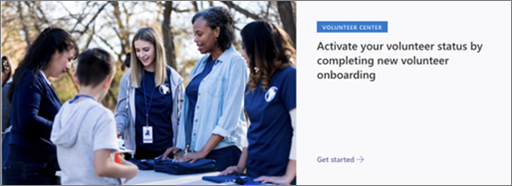
-
Atlasiet Hero tīmekļa daļu un pēc tam izvēlieties Rediģēt

-
Izvēlieties izkārtojuma opcijas , kas vislabāk atbilst jūsu organizācijas vajadzībām.
-
Atlasiet elementu vai slāni un pēc tam izvēlieties Rediģēt

-
Katram mozaīkas elementam vai slānim norādiet saiti, pēc nepieciešamības ievadiet virsrakstu un aprakstu, kā arī izvēlieties fona attēlu.
-
Varat arī iestatīt citas opcijas, piemēram, tēmas virsrakstu un aicinājumu uz darbību.
Uzziniet vairāk par Hero tīmekļa daļas izmantošana.
2. Izmantojiet ātro saišu tīmekļa daļu, lai sniegtu brīvprātīgos datus ar ātru un ērtu piekļuvi resursiem.

-
Atlasiet tīmekļa daļu Ātrās saites un pēc tam izvēlieties Rediģēt

-
Izvēlieties izkārtojuma opcijas , kas vislabāk atbilst jūsu organizācijas vajadzībām.
-
Atlasiet saiti un pēc tam izvēlieties Rediģēt

-
Katrai saitei pēc nepieciešamībasrediģējiet saiti, virsrakstu, sīktēlu un aprakstu.
-
Lai pievienotu saiti, atlasiet + Pievienot saites.
Uzziniet vairāk par tīmekļa daļas Ātrās saites izmantošana.
3. Izmantojiet jaunumu tīmekļa daļu, lai uzturētu brīvprātīgos jaunumus un paziņojumus.
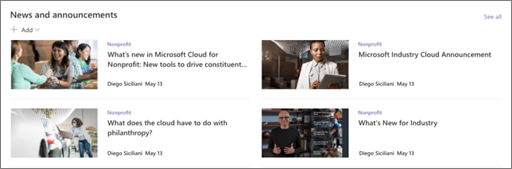
-
Atlasiet tīmekļa daļu Jaunumi un pēc tam izvēlieties Rediģēt

-
Norādiet jaunumu avotu.
-
Izvēlieties vajadzīgās izkārtojumaun filtrēšanas opcijas.
-
Sadaļā Organizēt nosakiet, kādā secībā tiek rādītas ziņas.
Uzziniet vairāk par tīmekļa daļas Ziņas izmantošana.
4. Izmantojiet teksta un attēla tīmekļa daļas, lai izceltu savu grāmatu un parādītu, kā brīvprātīgo mērķis ir panākt atšķirību.
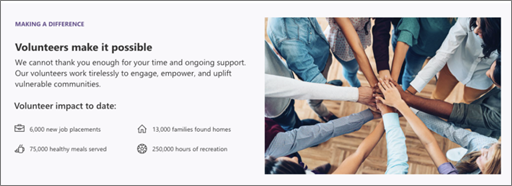
-
Noklikšķiniet tekstlodziņā un ievadiet tekstu.
-
Izmantojiet formatēšanas rīkjoslas opcijas, lai formatētu tekstu. Lai skatītu citas formatēšanas opcijas, rīkjoslas labajā pusē noklikšķiniet uz daudzpunktes (...), lai atvērtu teksta un tabulas formatēšanas rūti.
Uzziniet vairāk par teksta tīmekļa daļas izmantošana.
Attēla tīmekļa daļas izmantošana
-
Atlasiet attēla tīmekļa daļu un pēc tam izvēlieties Rediģēt

-
Izvēlieties vai augšupielādējiet attēlu.
-
Varat pievienot saiti uz attēlu , lai novirzītu brīvprātīgos darbus uz citu lapu. Varat arī pievienot tekstu virs attēla un alternatīvā teksta.
Uzziniet vairāk par attēla tīmekļa daļas izmantošana.
5. Izmantojiet tīmekļa daļu Zvans uz darbību, lai iesaistītos un rosinātu brīvprātīgos rīkoties.

-
Atlasiet tīmekļa daļu Zvanīt uz darbību un pēc tam izvēlieties Rediģēt

-
Izvēlieties fona attēlu.
-
Ievadiet tekstu, ko vēlaties izmantot pogas etiķetei, ievadiet pogas saites tīmekļa adresi un iestatiet pogu līdzinājumu.
Uzziniet vairāk par tīmekļa daļu Zvanīt uz darbību.
6. Izmantojiet tīmekļa personas, lai brīvprātīgo personālu un svarīgākās kontaktpersonas iepazīstinātu ar brīvprātīgo darbu.
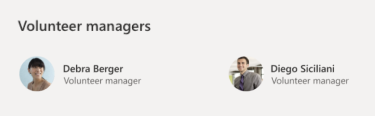
-
Atlasiet personas daļu un pēc tam izvēlieties Rediģēt

-
Atlasiet izkārtojumu, kuru vēlaties izmantot.
-
Pievienojiet to personu vārdus vai e-pasta adreses, kuras vēlaties parādīt lapā.
Uzziniet vairāk personas tīmekļa daļu.
7. Izmantojiet atpakaļskaitīšanas tīmekļa daļu, lai izveidotu paredzēšanu par gaidāmu pasākumu vai kampaņu.
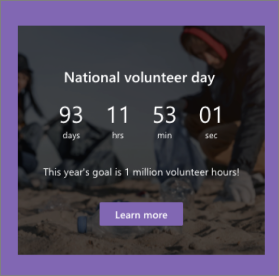
-
Atlasiet atpakaļskaitīšanas tīmekļa daļu un pēc tam izvēlieties Rediģēt

-
Izvēlieties datumu un laiku, norādiet aicinājumu rīkoties pēc nepieciešamības un izvēlieties fona attēlu.
Uzziniet vairāk par atpakaļskaitīšanas tīmekļa daļas izmantošana.
8. Izmantojiet tīmekļa daļu Notikumi, lai parādītu un reklamētu gaidāmos pasākumus un kampaņas.
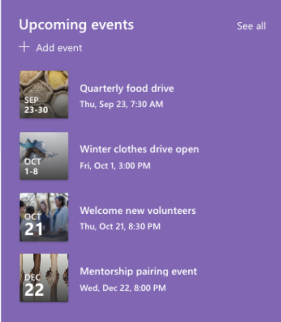
-
Atlasiet tīmekļa daļu Notikumi un pēc tam izvēlieties Rediģēt

-
Norādiet avotu, izkārtojumu un citas opcijas.
-
Lai pievienotu vai rediģētu notikumus, atlasiet + Pievienot notikumu.
Uzziniet vairāk par tīmekļa daļas Notikumi izmantošana.
9. Izmantojiet Twitter tīmekļa daļu, lai parādītu tiešos atjauninājumus no atlasītajiem kontiem.
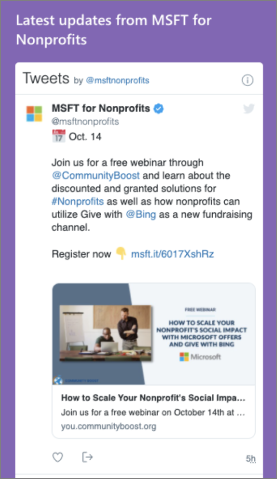
-
Atlasiet Twitter tīmekļa daļu un pēc tam izvēlieties Rediģēt

-
Atlasiet Twitter lietotājvārdu (sākot ar @) vai pievienojiet saiti (sākot ar https://) uz lietotāja kontu, sīkziņu vai kolekciju.
-
Izvēlieties maksimālo parādāmo sīkziņu skaitu. Varat arī iestatīt citas opcijas, piemēram, dizaina krāsu.
Uzziniet vairāk par Twitter tīmekļa daļu.
Citu vietnes lapu pielāgošana
-
Par mums: Pielāgojiet šo lapu, rediģējot tīmekļadaļas Attēls, Teksts un Ātrās saites.
-
Jauni brīvprātīgo dokumenti: Pielāgojiet šo lapu, rediģējot tīmekļadaļas Attēls, Personas,Ātrās saites un Notikumi.
-
Apmācība: Pielāgojiet šo lapu, rediģējot tīmekļadaļas Attēls, Teksts un Ātrās saites.
Pielāgot izskatu un vietnes navigāciju
Pirms koplietojat savu vietni ar citiem lietotājiem, pabeidziet darbu savā vietnē, nodrošinot, lai lietotāji varētu to atrast, ērti naviģēt pa saitēm un lapām un ātri piekļūt vietnes saturam.
-
Rediģējiet dokumentu bibliotēkas, atjauninot mapju nosaukumusun augšupielādējot resursus.
-
Vietnes navigācijas rediģēšana un pielāgošana.
-
Mainiet savas vietnes izskatu, pielāgojot vietnes dizainu, logotipu, galvenes izkārtojumus un izskatu.
-
Pievienojiet vai noņemiet lapas šajā vietnē vai pielāgojiet navigāciju savā SharePoint vietnē, lai pielāgotu esošo saturu.
-
Izvēlieties saistīt šo vietni ar centrmezgla vietni savā organizācijā vai, ja nepieciešams, pievienojiet šo vietni esošai centrmezgla vietnes navigācijai.
Pēc vietnes pielāgošanas pārskatiet to un publicējiet galīgo melnrakstu, kopīgojiet savu vietni ar citiem.
-
Lapas augšējā labajā stūrī atlasiet Kopīgot.
-
Iegūstiet palīdzību vietnes pārvaldīšanā, pievienojot vietņu īpašniekus un dalībniekus, kuriem būs atļauja rediģēt vietnes saturu.
-
Rūtī Vietnes kopīgošana ievadiet to personu vārdus, ar kurām vēlaties kopīgot vietni. Varat izvēlēties Ikvienam, izņemot ārējos lietotājus, ja vēlaties, lai visiem jūsu organizācijā būtu piekļuve vietnei. Noklusējuma atļauju līmenis ir Tikai lasāms.
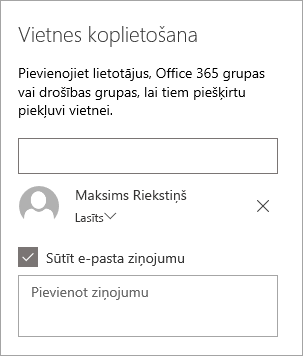
-
Lai nosūtītu e-pasta paziņojumu personām, ar kurām kopīgojat vietni, pārliecinieties, vai ir atzīmēta izvēles rūtiņa Sūtīt e-pastu, un pēc tam, ja vēlaties iekļaut ziņojumu, ievadiet savu ziņojumu. Ja nevēlaties nosūtīt e-pasta ziņojumu, notīriet izvēles rūtiņu Nosūtīt e-pastu.
-
Atlasiet Kopīgot.
Pēc vietnes izveides un palaišanas nākamais svarīgais posms ir vietnes satura uzturēšana. Pārliecinieties, vai jums ir plāns uzturēt saturu un tīmekļa daļas atjauninātas.
Tālāk ir metodes vietnes uzturēšanas paraugpraksei.
-
Vietnes uzturēšanas plāns — izveidojiet grafiku, lai nepieciešamības gadījumā pārskatītu vietnes saturu, lai nodrošinātu satura precizitāti un atbilstību.
-
Regulāri publiciet ziņas — kopīgojiet jaunākos paziņojumus un informāciju, lai informētu brīvprātīgos un noturētu uzmanību. Pievienojiet vai noņemiet jaunumu rakstu un parādiet citiem lietotājiem, kuri izliks paziņojumus, kā viņi varēs izmantot SharePoint jaunumus.
-
Pārbaudiet saites un tīmekļa daļas — regulāri atjauniniet saites un tīmekļa daļas, lai pārliecinātos, vai izmantojat pilnu vietnes vērtību.
-
Izmantojiet analīzi, lai uzlabotu iesaistīšanos — skatiet vietņu lietojumu, izmantojot iebūvēto lietojuma datu atskaiti, lai iegūtu informāciju par populāru saturu, vietņu apmeklējumiem un daudz ko citu.
-
Regulāri pārskatiet savas vietnes iestatījumus — ja nepieciešams , pārskatiet un atjauniniet iestatījumus, vietnes informāciju un atļaujas.
Papildu pielāgošanas resursi
Uzziniet vairāk par To , kāplānot, veidot un uzturēt SharePoint vietnes.
Skatiet citas SharePoint vietņu veidnes unbrīvprātīgos veidnes.